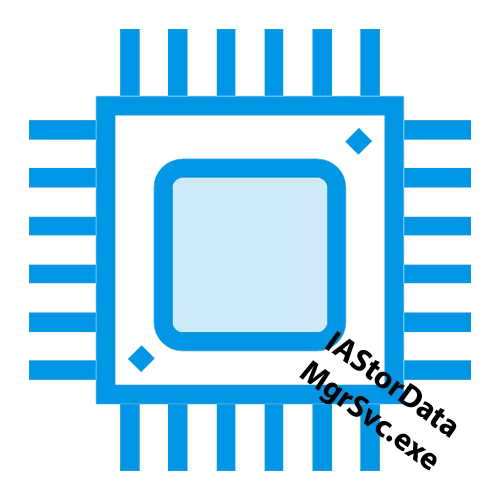
பல்வேறு பயன்பாடுகள், குறிப்பாக டிரைவ்களுடன் இணைந்து செயல்படுகின்றன, கணினி செயல்திறனை மேம்படுத்துவதற்கும் ஒரு வசதியான பயனர் செயல்பாட்டை வழங்குவதற்கும் வடிவமைக்கப்பட்டுள்ளன. ALAS, தோல்விகள் அல்லது சேதம் காரணமாக, அவர்கள் எதிர் திசையில் செயல்பட தொடங்கும்: PC பிரேக்கிங் மற்றும் அதன் கணினியுடன் பயனர் தொடர்பு உள்ள குறிப்பிடத்தக்க கஷ்டங்களை உருவாக்க. அத்தகைய பயன்பாடுகள் IaStordatamgrsvc.exe, மற்றும் இந்த கட்டுரையில் அது செயலி ஏற்றுகிறது ஏன் கருதப்படுகிறது, அதே போல் அதை சரிசெய்ய எப்படி கருதப்படுகிறது.
இன்டெல் விரைவான சேமிப்பு செயல்முறை சுமைகள் CPU
பயன்பாடு தானே இயல்பில் தீங்கு விளைவிப்பதில்லை: இது இயக்ககங்களுடன் தொடர்புபடுத்தும் ஒரு இயங்கக்கூடிய மென்பொருள் செயல்முறை ஆகும் - இன்டெல் விரைவான சேமிப்பு. இது RAID வரிசைகள் உருவாக்க முடியும், அதே போல் கடினமான மற்றும் திட-மாநில டிஸ்க்குகளை மேம்படுத்துகிறது. இருப்பினும், செயலிழப்பு, சேதம் அல்லது வைரஸ் ஒரு பயனுள்ள மென்பொருளாக மாறுவேடமிட்டு ஏன் இந்த மென்பொருளானது அதை துரிதப்படுத்துவதற்குப் பதிலாக ஏன் ஏற்படுகிறது. சிகிச்சை, அதனால் பேச, பிரேக்குகள் இருந்து, அது கணினி மறுதொடக்கம் இருந்து, மிகவும் பழமையான இருக்கலாம், மற்றும் ஒரு சிறிய சிக்கலான, அதன் அகற்றும் திட்டம் ஒரு பகுதி அல்லது முழுமையான பயணம் வடிவத்தில். கூடுதலாக, செயல்முறை வைரஸ் ஒரு கவர் போது விருப்பத்தை இருவரும் கருத்தில் மதிப்பு.
விரைவான நோக்குநிலைக்கு குறிப்பு: வைரஸ் புரிந்து கொள்ள முடியும் அல்லது இல்லை, நீங்கள் ஒரு இன்டெல் விரைவான சேமிப்பு திட்டம் இருந்தால், ஏனெனில் அது இல்லை என்றால், பின்னர் iastordatamgrsvc.exe உள்ளிட்ட தொடர்புடைய செயல்முறைகள், எழும் இல்லை, மற்றும் எனவே இது தீங்கிழைக்கும் மென்பொருளாகும். குழுவில் மென்பொருளின் கிடைக்கும் தன்மையைப் பாருங்கள் "பயன்பாடுகள் மற்றும் அம்சங்கள்" , மற்றும் இருந்தால் - தொடரில் செயல்பட, முதல் முறையிலிருந்து தொடங்கி, இல்லையெனில், கடைசியாக உடனடியாக உருட்டும்.

முறை 1: மறுதொடக்கம் முறை
அறுவை சிகிச்சை மற்றும் எளிமையான, ஆனால் பயனுள்ள, நீங்கள் என்ன செய்ய முடியும் PC க்கள் மீண்டும். அறியப்படாத அல்லது எழுந்தாலும், இந்த முறை தோல்வியடைந்தது. தொடக்க பொத்தானை கிளிக் செய்து, இடது சுட்டி பொத்தானை கொண்டு பணிநிறுத்தம் ஐகானை கிளிக் மற்றும் மறுதொடக்கம் தேர்ந்தெடுக்கவும்.
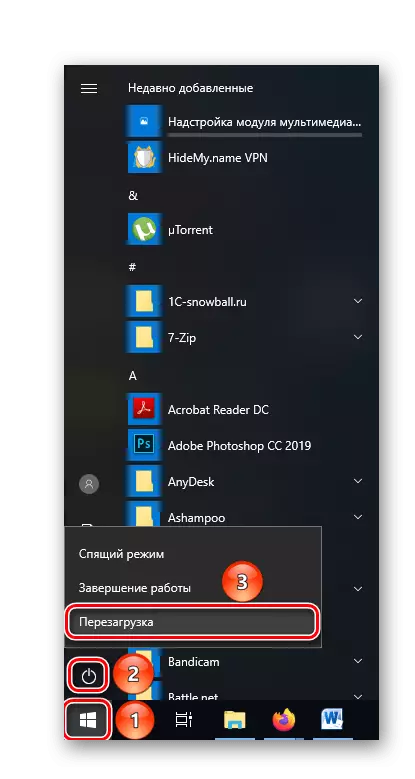
இருப்பினும் இது சிக்கலைத் தீர்க்கும் என்று நாங்கள் கூறவில்லை, எனினும், ஒரு மறுதொடக்கம் கொண்ட, ஒரு நேரத்தின் காரணி மற்றும் பிசி புதிய வெளியீட்டில் மறைந்துவிடும் ஒரு சிறிய பிழை ஆகியவற்றை விலக்குவதற்கு குறைந்தபட்சம் தொடங்குவதற்கு மதிப்புள்ளதாக நாங்கள் கூறவில்லை.
முறை 2: செயல்முறை நிறைவு
மாற்றாக, ஒரு விரைவான மற்றும் உத்தரவாத தீர்வு, நீங்கள் வெறுமனே செயலாக்க அமைப்பு செயல்முறை அணைக்க முடியும். வட்டு செயல்பாட்டிற்காக இது முறையான அல்லது முக்கியத்துவம் வாய்ந்ததல்ல என்பதால், அதன் பணிநிறுத்தம் கவனிக்கப்படாவிட்டால் அதன் பணிநிறுத்தம் ஏற்படும், பின்னர் வலியற்ற முறையில் அது சாத்தியமாகும். உடனடியாக அதை முடிக்க வேண்டும்:- "பணி மேலாளர்" ஒரு வசதியான வழியில் திறக்க: "Ctrl + Alt + Esc" விசைகள் தேடல் அல்லது கலவையின் மூலம் அதே சரத்தை அழுத்தி தொடர்ந்து.
- "தொடக்க" குழுவின் தேடலில், "நிறுவ மற்றும் நிரல்கள் நிரல்கள்" அமைப்புகளின் அமைப்புகளைக் கண்டறிந்து, அதனுடன் தொடர்புடைய ஐகானை அல்லது திறந்த பொத்தானை கிளிக் செய்வதன் மூலம் அவற்றை திறக்கவும்.
- உள்ளூர் தேடல் பட்டியில், நிரலின் பெயரை உள்ளிடவும் (நீங்கள் "விரைவான" வார்த்தை மூலம் முடியும்), பின்னர் கண்டறியப்பட்ட பயன்பாட்டின் சாதனையை கிளிக் செய்து நீக்கு என்பதைக் கிளிக் செய்யவும்.
- நீக்குதல், பாப் அப் சாளரத்தில், "நீக்கு" என்பதைக் கிளிக் செய்க.
- துவக்கும் இன்டெல் ® நிறுவல் மேடையில் சாளரத்தில், அடுத்த பொத்தானை சொடுக்கவும்.
- பயன்பாடு நிறுவல் நீக்கம் வரை காத்திருங்கள்.
- வரிசையில் அடுத்த பெட்டியை சரிபார்க்கவும் "ஆம், நான் இப்போது இந்த கணினியை மீண்டும் தொடங்க விரும்புகிறேன்" என்பதைக் கிளிக் செய்யவும்.
இதனால், நீங்கள் உடனடியாக ஏற்றுதல் பயன்பாட்டை நிறுத்திவிட்டு, கணினியைத் தடுக்காமல் தொடர்ந்து வேலை செய்யலாம். நீங்கள் ஒரு சிறிய தோல்வி தோல்வி இருந்தால், கணினி இயக்கப்படும் போது பிரச்சனை சரி செய்யப்படும், இல்லையெனில், நீங்கள் ஒவ்வொரு முறையும் செயல்முறை அணைக்க அல்லது தீவிர செயல்களுக்கு செல்ல வேண்டும்.
முறை 3: நிரலை நீக்குதல்
ஒரு முறை பிரச்சினையை தீர்க்க மற்றும் அனைத்து, நீங்கள் வெறுமனே உங்கள் கணினியில் இருந்து இன்டெல் விரைவான சேமிப்பு நீக்க முடியும். இந்த நீங்கள் உங்கள் CPU ஒரு அதிக சுமை உருவாக்கும் செயல்முறை ரூட் அழிக்க. சிக்கலை தீர்க்க, அத்தகைய வழிமுறையைப் பயன்படுத்தவும்:

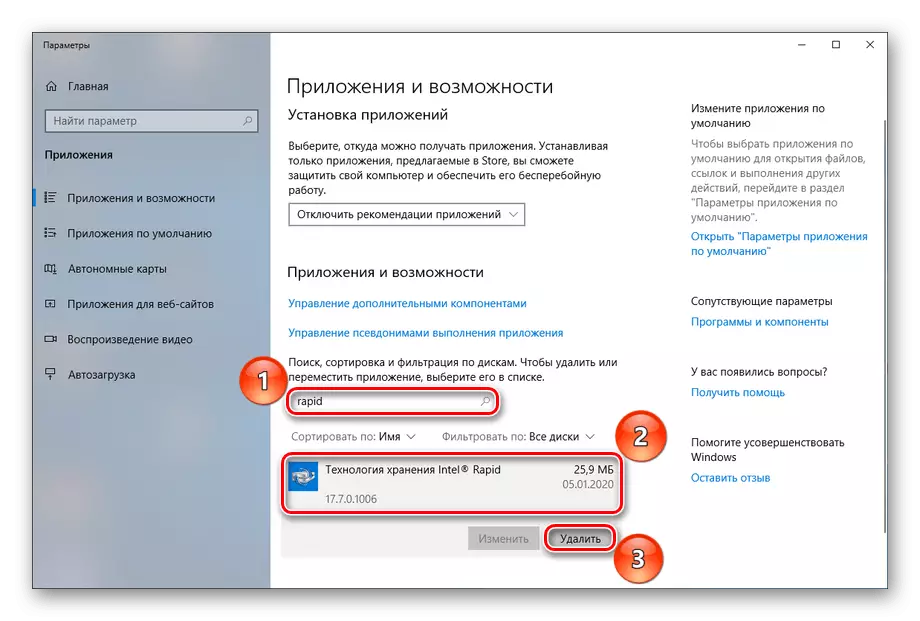

குறிப்பு: விண்டோஸ் உங்களிடமிருந்து சமீபத்திய உறுதிப்படுத்தல் தேவைப்படலாம். கணினி ஒரு கேள்வியுடன் நீங்கள் திரும்பும்: "இந்த பயன்பாட்டை உங்கள் சாதனத்தில் மாற்றங்களை செய்ய அனுமதிக்கவா? "என்ன பதில் "ஆம்" , அகற்றுதல் செயல்முறை தொடங்க.
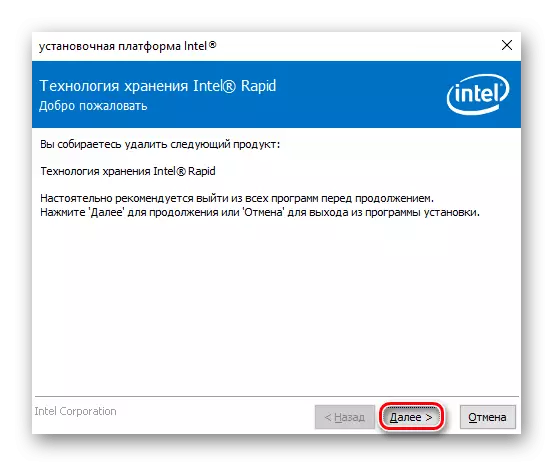


கணினியை மீண்டும் துவக்கிய பிறகு, IAStordAmgrsvc.exe செயல்முறை இனிமேல் உங்களைத் தொந்தரவு செய்யாது. உங்கள் சாதனங்களுடன், கருத்தில் உள்ள மென்பொருளின் புதிய பதிப்பின் ஒரு பொருந்தக்கூடியதாக இருந்தால், இந்த முறை பயனுள்ளதாக இருக்கும்.
முறை 4: இயக்கி மேம்படுத்தல்
நீங்கள் நிரல் மற்றும் / அல்லது நீங்கள் தேவையில்லை போது வழக்கில், நீங்கள் அதை வேண்டும், மென்பொருள் மற்றும் தொடர்புடைய இயக்கிகள் இயக்கிகள் மேம்படுத்தும் மூலம் சிக்கலை தீர்க்க வேண்டும்.மேலும் வாசிக்க: கணினியில் இயக்கிகள் புதுப்பிக்க எப்படி
இருப்பினும், சமீபத்திய பதிப்புகளில் கூட செயலி மீது தோல்வி மற்றும் நியாயமற்ற சுமை இருக்கலாம் என்று குறிப்பிட்டார். இதற்கு காரணம் குறிப்பிட்ட உபகரணங்களுடன் இணக்கமின்மை ஆகும்.
முறை 5: வைரஸ்கள் மற்றும் கணினி மீட்டமைப்பிற்காக தேடவும்
உங்கள் கணினியில் இன்டெல் விரைவான சேமிப்பு கொள்கையில் இருந்தால், ஆனால் செயல்முறைகள் CPU ஐ ஏற்றதாக கூறப்படுகிறது என்றால், உங்கள் கணினியில் ஒரு வைரஸ் இருப்பது நிறுவப்பட வேண்டும்.
உங்கள் வழக்கமான வைரஸ் அதன் பணியை சமாளிக்கவில்லை என்று அனுமானித்து, தீங்கிழைக்கும் மென்பொருளை தவறவிட்டது என்று கருதினால், நீங்கள் ஊடுருவும் திட்டங்களைத் தேடும் மற்றும் அகற்றுவதற்கான மூன்றாம் தரப்பு பயன்பாடுகளைப் பயன்படுத்துவதை நாங்கள் பரிந்துரைக்கிறோம், அதேபோல் பதிவகம் மறுசீரமைப்பு நிகழ்வுகள் மற்றும் அமைப்பை நடத்த வேண்டும்.
மேலும் வாசிக்க:
கணினி வைரஸ்கள் எதிர்கொள்ளும்
CCleaner உடன் பதிவு செய்தல்
விண்டோஸ் 10 இல் கணினி கோப்புகளின் ஒருங்கிணைப்பை பயன்படுத்தவும் மற்றும் மீட்டமைக்கவும்
கட்டுரையில், நாம் ஏன் iastordatamgrsvc.exe கப்பல்கள் செயலி மற்றும் அதை சமாளிக்க எப்படி பார்த்தோம். சிக்கலுக்கான தீர்வு ஒரு சாதாரண மறுதொடக்கம் மற்றும் பகுதி பணிநிறுத்தம் ஆகிய இரண்டும், நிரல் முழுமையான நீக்குதல் அல்லது தொடர்புடைய இயக்கிகளுடன் அதன் புதுப்பிப்புகளாக இருக்கலாம். குணமடைய வேண்டும் என்று சாத்தியமான வைரஸ் தொற்று பற்றி மறந்துவிடாதீர்கள், கணினி கோப்புகள் மற்றும் பதிவுகளை மீட்டெடுப்புக்குப் பிறகு.
